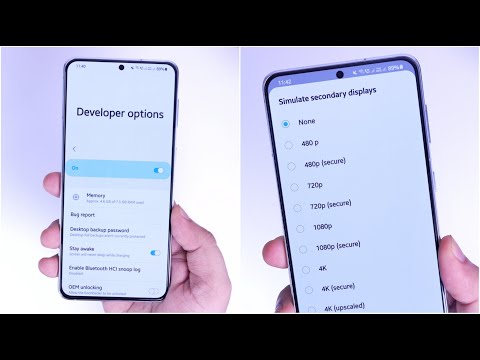"Apple" vis dar leidžia naudoti "iTunes" šioms reikmėms, tačiau jums nereikia. Jūsų "iOS" įrenginys gali veikti nepriklausomai nuo "iTunes", todėl niekada neturėtumėte priversti jį prijungti prie kompiuterio ar "Mac".
Įrenginio aktyvinimas
Kai pirmą kartą pasirodė "iPad", jis buvo suprantamas kaip įtaisas, galintis pakeisti visus kompiuterius ir "Mac" žmones žmonėms, kuriems reikėjo atlikti tik lengvą skaičiavimo užduotį. Tačiau norėdami sukurti naują "iPad", vartotojai turėjo prijungti jį prie kompiuterio ar "Mac", kuriame veikia "iTunes", ir iTunes aktyvinti įrenginį.
Tai nebėra reikalinga. Su naujais "iPads", "iPhone" ir "iPod Touches" galite tiesiog pereiti prie sąrankos proceso, įjungę naują įrenginį, niekada nereikės prijungti prie "iTunes". Tiesiog prijunkite prie "Wi-Fi" arba mobiliojo duomenų tinklo ir prisijunkite prie "Apple ID", kai pasirodys paraginimas. Vis tiek pamatysite parinktį, leidžiančią įjungti įrenginį per "iTunes", tačiau tai turėtų būti reikalinga tik tuo atveju, jei jūsų įrenginiui nėra belaidžio interneto ryšio.
Operacinės sistemos atnaujinimai
Jums nereikia naudoti Apple "iTunes" programinės įrangos, kad būtų atnaujinta nauja "Apple" operacinės sistemos "iOS" versija. Tiesiog atidarykite savo prietaiso programą "Nustatymai", pasirinkite bendrąją kategoriją ir bakstelėkite "Programinės įrangos atnaujinimas". Galėsite atnaujinti tiesiai iš savo įrenginio, bet neatsirado "iTunes".

Įsigijote iTunes Media
"Apple" leidžia lengvai pasiekti turinį, kurį įsigijote iš "iTunes Store" bet kuriame įrenginyje. Jums nereikia prijungti savo įrenginio prie kompiuterio ir sinchronizuoti iTunes.
Pavyzdžiui, galite įsigyti filmo iTunes Store. Tada, be sinchronizavimo, galite atidaryti "iTunes Store" programą bet kuriame "iOS" įrenginyje, palieskite Pirktą skiltį ir peržiūrėkite įkeltą medžiagą. Galite atsisiųsti turinį iš parduotuvės į savo įrenginį.
Tai taip pat veikia programoms - programose, kurias perkate iš "App Store", galima įsigyti "App Store" programoje "Įsigyta" vėlesniame skyriuje. Nebūtina sinchronizuoti iTunes programas prie savo įrenginio, nors "iTunes" vis dar leidžia jums.
Jūs netgi galite nustatyti automatinius atsisiuntimus iTunes & App Store nustatymų ekrane. Tai leistų jums įsigyti turinį viename įrenginyje ir automatiškai atsisiųsti į kitus įrenginius be jokių rūpesčių.

Muzika
"Apple" leidžia pakartotinai atsisiųsti įsigytą muziką iTunes Store taip pat. Tačiau yra didelė tikimybė, kad turėsite savo muziką, kurią nepirkote iTunes. Galbūt jūs praleido laiko, kad išnaudosite visus iš senų kompaktinių diskų ir nuo tos dienos esate sinchronizavę savo įrenginius per "iTunes".
"Apple" sprendimas yra pavadintas "iTunes Match". Ši funkcija nėra nemokama, bet tai nėra blogas dalykas. Už $ 25 per metus "Apple" leidžia jums įkelti visą savo muziką į savo "iCloud" paskyrą. Tada galite pasiekti visą savo muziką iš bet kurio "iPhone", "iPad" ar "iPod Touch". Galite transliuoti visą savo muziką - puikiai tinka, jei turite didelę biblioteką ir mažai saugyklą savo įrenginyje, ir pasirinkite, kurias dainas norite atsisiųsti į savo įrenginį, kad galėtumėte naudoti neprisijungus.
Kai į savo kompiuterį pridėsite papildomos muzikos, "iTunes" tai pastebės ir įkelia į "iTunes Match", kad būtų galima srautiniu būdu ir atsisiųsti iš savo "iOS" įrenginių be sinchronizavimo.
Ši funkcija vadinama iTunes Match, nes ji ne tik įkelia muziką - jei "Apple" jau turi dainą, kurią įkelsite, ji "atitiks" jūsų dainą "Apple" kopija. Tai reiškia, kad jūs galite gauti aukštesnės kokybės dainų versijas, jei juos nukopijuosite iš kompaktinio disko žemesniuoju bitų srautu.

Podcastai
Jums nereikia naudoti "iTunes" užsiprenumeruoti podcast'us ir sinchronizuoti juos su savo įrenginiais. Net jei turite mažą "iPod Touch", galite įdiegti "Apple Podcasts" programą iš programų parduotuvės. Pasinaudokite ja, kad užsiprenumeruotumėte podcast'us ir sukonfigruotumėte jas automatiškai atsisiųsti tiesiai į savo įrenginį. Taip pat galite naudoti kitas podcast programas.
Atsarginės kopijos
Galite toliau kurti atsargines jūsų prietaiso duomenų per "iTunes", kurdami vietines atsargines kopijas, kurios saugomos jūsų kompiuteryje. Tačiau nauji "iOS" įrenginiai sukonfigūruoti taip, kad jie automatiškai sukurtų duomenų atsarginę kopiją "iCloud". Tai atsitinka automatiškai fone, net nereikia galvoti apie tai, ir jūs galite atkurti tokias atsargines kopijas nustatydami įrenginį paprasčiausiai prisijungdami naudodami "Apple ID".

Asmeniniai duomenys
"PalmPilots" dienomis žmonės naudodavo kompiuterio programas, tokias kaip "iTunes", kad sinchronizuotų savo el. Laiškus, kontaktus ir kalendoriaus įvykius su savo mobiliaisiais įrenginiais.
Tikriausiai neturėtumėte sinchronizuoti šių duomenų iš kompiuterio. Tiesiog įeikite į savo el. Pašto paskyrą, pvz., "Gmail" paskyrą, savo įrenginyje ir "iOS" automatiškai ištrauks jūsų el. Paštą, kontaktus ir kalendoriaus įvykius iš jūsų susijusios paskyros.
Nuotraukos
Užuot prijunkite savo "iOS" įrenginį prie kompiuterio ir sinchronizuokite nuotraukas iš jo, galite naudoti programą, automatiškai įkeliančią nuotraukas į žiniatinklio paslaugą. Dropbox, "Google+" ir netgi "Flickr" turi šią funkciją savo programose. Jūs galėsite pasiekti savo nuotraukas iš bet kurio kompiuterio ir turėti atsarginę kopiją be sinchronizavimo.

Gali tekti vis tiek naudoti "iTunes", jei norite sinchronizuoti vietinę muziką nemokėdami "iTunes Match" arba kopijuoti vietinius vaizdo failus į savo įrenginį. Didžiųjų vietinių failų kopijavimas yra vienintelis realus scenarijus, kuriame jums reikia "iTunes".
Jei jums nereikia kopijuoti tokių failų, galite tęsti ir pašalinti "iTunes" iš savo "Windows" kompiuterio, jei norite. Jums nereikia to reikia.